Comment connecter l'application "Mu Se Life" à un vibrateur
Mise à jour le 14 février 2024 -> L'application Mu Se Life a été interrompue pour le moment et supprimée de l'App Store et du Play Store. Vous pouvez explorer des achats alternatifs en utilisant l' application L ovespouse
Voir notre liste de vibrateurs d'application
Inscription et connexion
Téléchargez l'application Mu Se Life => Android | IOS
Remarque : Cette application n'est pas disponible au téléchargement dans certains pays, notamment la version IOS.

Ouvrez l'application et créez un compte
Cliquez sur « Inscription d'un nouvel utilisateur » et terminez l'inscription avec votre numéro de téléphone mobile ou votre adresse e-mail.
Remarque : utilisez un e-mail lorsque le téléphone mobile ne peut pas recevoir le code de vérification,
Après l'inscription, utilisez votre e-mail et votre mot de passe pour vous connecter à l'application.
Liaison et liaison de périphériques
Après l'enregistrement, l'étape suivante consiste à connecter votre jouet à l'application, suivez les étapes ci-dessous pour y parvenir.
Connexion pour la première fois.
- Cliquez/appuyez sur le signe « + », la boîte de numérisation de liaison de périphérique apparaîtra
- Scannez le code d'identification de l'appareil sur la boîte d'emballage du produit ou sur le manuel, et l'icône du produit s'affichera sur l'application une fois l'analyse réussie.
- Appuyez longuement sur l'icône de l'appareil pour supprimer l'appareil et modifier le nom de l'appareil.
- Une fois l'appareil supprimé, si vous souhaitez le restaurer, vous devez à nouveau scanner le code de liaison de l'appareil.
Remarque : Si vous avez acheté plusieurs produits d'application, veuillez répéter les étapes ci-dessus pour terminer la liaison/liaison des autres produits.
Connexion jouet
Allumez d'abord l'interrupteur de l'appareil, puis cliquez sur l'icône de l'appareil dans le
APP. Si le Bluetooth du téléphone mobile n'est pas activé à ce moment, un
La boîte de dialogue "Mu Se Life" vous demandera d'activer le Bluetooth, veuillez l'autoriser.
Après avoir cliqué sur Autoriser, le téléphone mobile allumera automatiquement le
Bluetooth (iPhone allume manuellement le commutateur Bluetooth). A cette époque, le
l'appareil et le téléphone établiront une connexion et entreront le
Interface de contrôle de l'appareil une fois la connexion réussie.
Présentation des modes d'application

Mode solitaire : cliquez sur n'importe quelle icône de l'application et l'appareil démarrera la fréquence de vibration correspondante. En même temps, l'icône sur l'APP
clignotera, cliquez à nouveau sur cette icône, l'appareil cessera de vibrer et entrera en état de veille, et l'icône APP cessera de clignoter.
Mode musique : cliquez sur le mode musique ou faites glisser l'interface de fonctionnement de l'application pour accéder au mode musique. L'APP recherchera automatiquement le lecteur de musique sur le téléphone mobile. Si vous cliquez sur un lecteur de musique pour écouter de la musique, l'appareil vibrera à mesure que la musique change. Si vous souhaitez arrêter le mode musique, cliquez ou glissez vers une autre interface de contrôle.
Remarque : Si le son du téléphone mobile qui diffuse de la musique est trop faible, il se peut qu'il ne puisse pas faire vibrer l'appareil. Les téléphones Apple ne peuvent utiliser que le lecteur de musique fourni avec le système.
Mode balayage : cliquez sur le mode balayage ou faites glisser l'interface de fonctionnement de
l'application pour entrer en mode balayage. Appuyez sur "+", faites glisser votre doigt sur l'écran du téléphone et l'appareil vibrera au changement de balayage. Vous pouvez enregistrer/conserver le mode de vibration pour la prochaine utilisation.
Mode secouer : cliquez sur le mode secouer ou faites glisser l'interface de fonctionnement de
l'APP pour entrer en mode shake, et l'appareil vibrera en fonction du rythme et de l'amplitude des secousses de votre téléphone.
Mode interactif :
Appuyez sur le mode interactif ou faites glisser l'interface de fonctionnement de l'application pour accéder à l'interface ami du mode interactif.
Cliquez sur le bouton interactif sur la page d'accueil de l'APP pour accéder à l'interface ami en mode interactif.
Ajouter des amis
Sur l'interface ami, cliquez sur le bouton ami en bas et la zone de recherche d'ami apparaîtra.
La recherche d'amis peut rechercher les utilisateurs enregistrés correspondants par sexe et par âge, et peut également rechercher avec précision par numéro d'identification, surnom, téléphone portable.
numéro et boîte aux lettres.
Une fois les résultats de la recherche affichés, vous cliquez sur le bouton Ajouter à droite, et
le système enverra les informations de demande d'ami à l'utilisateur cible.
Une fois que l'autre partie a reçu le message de la demande d'ami, cliquez sur le bouton Message pour accéder au centre de messagerie pour afficher le message (le point rouge signifie : non lu), accepter ou rejeter la demande d'ami de l'autre partie, si convenu, l'ajout d'ami commun est réussi.
Une fois l'ami ajouté avec succès, appuyez longuement sur l'icône de l'ami pour commenter, supprimer, masquer et signaler l'ami.
Cliquez sur l'icône de l'ami avec lequel vous souhaitez interagir, le système lancera une
invitation interactive, si l'autre partie accepte votre invitation, la connexion interactive est réussie.
Remarque : Si l'autre partie n'est pas connectée au jouet, votre interface interactive ne dispose actuellement d'aucun bouton de commande. Le jouet doit être connecté à l'autre partie pour avoir des boutons de commande sur votre interface interactive. Le bouton de connexion de l'appareil sur cette interface est l'icône Bluetooth dans le coin supérieur droit.
Une fois la connexion interactive réussie, la vidéo n'est pas activée par défaut. Vous devez d'abord inviter la vidéo de l'autre partie et l'autre partie accepte d'ouvrir la fonction vidéo avant d'ouvrir les deux parties. Remarque : lors de l'interaction, le bouton de contrôle sert à contrôler celui de l'autre partie.

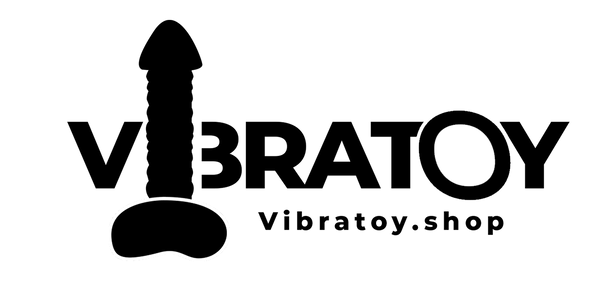

3 commentaires
Excelente
Good
I need a english version of app
And I lost the QRCode of device, how I can conect then?